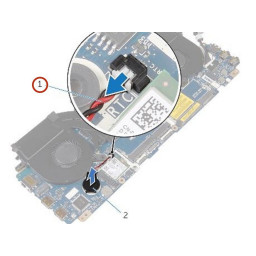Ваша заявка или вопрос будут отправлены 10-ти наиболее подходящим по сферам деятельности сервисным центрам Москвы. Всего в Москве - 5 193 сервисных центра, которые ремонтируют 374 вида техники.
Замена оперативной памяти Dell Inspiron E1705

- ВКонтакте
- РћРТвЂВВВВВВВВнокласснРСвЂВВВВВВВВРєРСвЂВВВВВВВВ
- Viber
- Skype
- Telegram
Шаг 1
Убедитесь, что компьютер выключен и отсоединен от внешнего источника питания.
Переверните его и найдите выключатель аккумулятора.
Шаг 2
Переверните компьютер, экран закрыт, чтобы нижняя часть
Найдите два винта, как показано, и снимите их.
Используйте маленькую крестовую отвертку
Шаг 3
Удерживая переключатель в открытом положении, вытащите аккумулятор.
Если вы планируете работать с любыми внутренними компонентами ноутбука, нажмите и удерживайте кнопку питания в течение 5 секунд. Это рассеивает любой остаточный заряд на материнской плате, чтобы предотвратить поражение электрическим током, когда вы начнете обращаться с ним.
Шаг 4
Осторожно снимите пластиковую крышку
Там будет две палки RAM, как показано
Пальцами вытяните стороны, которые удерживают оперативную память на месте. Это освободит оперативную память.
Шаг 5
Осторожно удалите старые / поврежденные ОЗУ и замените их новыми.
Комментарии
Пока еще нет ниодного комментария, оставьте комментарий первым!
Также вас могут заинтересовать
Вам могут помочь


Лаборатория ремонта

Nicom
Не работает ноутбук Dell?
Вызовите мастера или курьера на дом оформив заявку, она будет передана в подходящие мастерские.